以上就是给各位分享IOS程序线程,单线程多线程,其中也会对ios多线程应用进行解释,同时本文还将给你拓展AndroidStudio制作的FlutterProject可以在iOs上实现在你的iOS设备上
以上就是给各位分享IOS 程序线程,单线程多线程,其中也会对ios多线程应用进行解释,同时本文还将给你拓展Android Studio 制作的 Flutter Project 可以在 iOs 上实现 在你的 iOS 设备上测试你的 Flutter iOS 应用、Apple 不再在 iOS 16.2 发布之前签署 iOS 16.1 和 iOS 16.1.1、C++ write and read file via fstream in ios::out,ios::in,ios::app mode、iOS 11 开发教程(三)运行第一个 iOS 11 程序等相关知识,如果能碰巧解决你现在面临的问题,别忘了关注本站,现在开始吧!
本文目录一览:- IOS 程序线程,单线程多线程(ios多线程应用)
- Android Studio 制作的 Flutter Project 可以在 iOs 上实现 在你的 iOS 设备上测试你的 Flutter iOS 应用
- Apple 不再在 iOS 16.2 发布之前签署 iOS 16.1 和 iOS 16.1.1
- C++ write and read file via fstream in ios::out,ios::in,ios::app mode
- iOS 11 开发教程(三)运行第一个 iOS 11 程序

IOS 程序线程,单线程多线程(ios多线程应用)
每个程序都是一个进程,进程中又分为多条线程,这样就可以让APP 程序来得到同步运行一些操作,所以在编写程序的时候线程一定要理清。
一、进程
每个程序都是一个进程,有了进程,程序才能得以运行,是线程存在的基础,进程保证了程序是否可以运行,也可以说是一个程序运行必不可少的一个充要条件。
二、线程
线程基于进程的存在而存在,每个程序都需要执行并完成一些任务,而线程就是用来完成任务的工具,同时一个程序需要同时完成很多任务的时候,就会用到多线程。
而进程中一般分为主线程和子线程,主线程主要运行的是一些进程中的一些响应事件,包括触发时间,界面展示等等,而子线程就相当于在进程的后台来处理任务的线路,相当于你在吃饭的时候喝水,或者在看电影中听音乐,其实在线程当中他们的关系是相同的,因为程序运行的时候它会在各个线程当中快速的切换,来达到同时运行多条线成的目的,而每个子线程之间都是独立的,你可以开辟很多个子线程来帮你处理任务,但是根据你的需要,因为线程都是相当占用内存的。
下面说一下要开辟线程的一些操作:
1、决定你要使用的开启线程方式
开辟线程分自动线程和手动线程
//1.创建手动开启方式
// NSThread *thread = [[NSThread alloc]initWithTarget:self selector:@selector(thread:) object:@"thread"];
//// 开启线程
// [thread start];
2.创建并自动开启的方式
[NSThread detachNewThreadSelector:@selector(thread1:) toTarget:self withObject:@"thread1"];这两种方式都有好处,手动线程的需要开启线程才可以,但是这个方式可以让你在当前主线程中获取到这个线程,用NSThread来接受这个线程,自动的线程并不能用这个类来接受,但是他可以不用开启就开始运行。
我们可以看到里面有3个参数,手动开启的三个参数第一个参数目标就是自己,然后在下面写一个方法,就是这个线程要执行的一段程序,第三个参数可以用来传值。线程的名字是不冲突的,但是每个线程都有一个编号,number值,主线程的num值是1。
2、在你线程的方法里面写入你要这个线程执行的代码
在上面例子当中我传入了一个字符串
- (void)thread1:(NSString *)sender
{
}我就可以用这个线程传入一个字符串,我也可以把两个线程同时执行一个方法,他们就会分别执行这个方法,来执行任务,当然里面有一些我们需要的值,比如如何获取到线程,还有把线程中获得的值传回主线程中。
线程中有很多属性,你可以使用[NSThread currentThread];来获得当前的线程,当然如果是在主线程中调用获取的就是主线程,说一句,ViewDidLoad里面默认的就是主线程。
另外说一些里面的一些常用方法
1、[NSThread isMainThread] 判断当前线程是否是主线程,返回值是一个bool类型的值
2、isMultiThreaded 是否是多线程
3、setThreadPriority 设置现成的优先级(0-1) 优先级并不代表先执行,只是被执行的概率得到了提高
4、sleepForTimeInterval:让线程休眠 需要传一个参数,值为int型的
5、cancel 取消线程(这里取消线程并不意味着这个线程从程序中被销毁了,只是取消了这个线程,他处于一种被取消的状态,仍会执行他的任务)
6、exit 退出线程 当线程处于被取消状态的时候,使用这个指令就可以销毁这个线程
还有3个常用的属性
1.executing 执行状态
2.finished 完成状态
3.cancelled 取消状态
这三个属性的返回值都是一个bool类型的,可以用它来判断这个线程的状态,来做一些操作
线程的使用有很多方便的地方,他可以让数据同步的在一个程序中使用,比如在请求网络数据的时候,你需要一个发送请求收到内容的过程,你并不能马上得到这个值,这个时候你没办法把这个数值拿出来使用,你就可以使用线程的办法来解决这个问题。
比如你想从网上获取一个图片来加载到你的ImageView上,你可以先把ImageView初始化出来,然后放在你的主视图上,然后创建一个子线程,在线程当中获取网络数据,然后在回到主线程中把这个数据放在你的ImageView上面。
NSThread *thread = [[NSThread alloc]initWithTarget:self selector:@selector(thread:) object:@"thread"];
[thread start];
imageView = [[UIImageView alloc]initWithFrame:CGRectMake(100, 100, 200, 200)];
[self.view addSubview:imageView];
- (void)thread:(NSString *)sender
{
NSData *data = [NSData dataWithContentsOfURL:[NSURL URLWithString:Url]];
image = [UIImage imageWithData:data];
[self performSelectorOnMainThread:@selector(updateUI:) withObject:image waitUntilDone:YES];
}
- (void)updateUI:(UIImage *)kimage
{
imageView.image = kimage;
NSLog(@"%@",[NSThread currentThread]);
}里面我使用到一个方法,是让子线程跳转到主线程的一个方法
- (void)performSelectorOnMainThread:(SEL)aSelector withObject:(nullable id)arg waitUntilDone:(BOOL)wait;
它也会传一个值到主线程当中,这里我就把加载的数据(代码当中的URL是我宏定义的一个),那张图片传到了主线程中,然后把他放在imageView上,这样就可以实现从网上请求数据,然后再放在视图上面并加载出来。
在运用线程的过程中一定要注意线程的状态,只要线程开始,在休眠状态之前他一直都是运行状态,所以在休眠之后判断条件是thread.finished ==NO,在休眠之前的判断状态是YES,然后在给他下达取消和退出指令,处理好这点才能保证多线程之间的混合使用。
第一次写东西,都是些基础知识,也让自己对知识掌握得更清楚。

Android Studio 制作的 Flutter Project 可以在 iOs 上实现 在你的 iOS 设备上测试你的 Flutter iOS 应用
如何解决Android Studio 制作的 Flutter Project 可以在 iOs 上实现 在你的 iOS 设备上测试你的 Flutter iOS 应用
我对我的项目有疑问我终于从我在 Android Studio 上的 Flutter 项目中完成了,并在许多 android 设备上测试了它,现在我需要打开同一个项目并在 iOs 上测试它,我的问题是:-
- 我是否应该更改代码或文件中的某些内容以在 Xcode 上打开它?
- 我可以发布到 ipa 吗?
解决方法
在你的 iOS 设备上测试你的 Flutter iOS 应用
您只需按照以下步骤操作:
- 将
Runner.xcworkspace文件放在项目文件夹的ios文件夹中 - 双击打开该项目,它将在 Xcode 中启动(如果您安装了 Xcode)
- 然后使用 USB 数据线将您的 iOS 设备(实际手机)连接到 Xcode/MacBook
- 另外,不要忘记分别配置
Team和Bundle Identifier(如果您对Bundle Identifier有任何问题):
在Signing & Capabilities中,将Team更改为Personal(例如);
在 General 中,将 Bundle Identifier 编辑为独特的。
最后,您可以运行该应用了!
,对于 iOS,这有点复杂,因为您需要 Apple ID 或注册“开发者帐户”:
打开 XCode,然后打开“Preferences>Accounts”。使用您的 ID 登录。 “管理证书”> 单击“+”号并选择“iOS 开发”。 将您的设备插入您的机器。在下拉菜单中找到您的设备(窗口 > 管理器)。 在团队弹出菜单下方,单击修复问题。 在 Xcode 中,单击运行按钮。 (在后续运行中,您可以使用 Android Studio、VS Code 或任何其他选择的 IDE 部署到 iOS 设备,您只需要在第一次使用 Xcode 设置该证书。这是 Apple 的文档关于设置 Xcode 以运行物理设备。)
详情请点击链接How do I run/test my Flutter app on a real device?

Apple 不再在 iOS 16.2 发布之前签署 iOS 16.1 和 iOS 16.1.1
继 ios 16.1.2 于 11 月 30 日发布后,apple 现已停止签署 ios 16.1 和 ios 16.1.1。
Apple 不再签署 iOS 16.1 和 iOS 16.1.1
iOS 16.1于 10 月发布,具有多项新功能和增强功能,例如 iCloud 共享照片库、适用于 iPhone 用户的 Fitness+、Live Activities 等。在11月份发布的iOS 16.1.1修复了缺陷并改进了安全性。
然后,在 11 月 30 日,Apple 发布了 iOS 16.1.2,以增强 iPhone 14 的崩溃检测功能,并提高无线运营商的兼容性。这是目前正式提供给用户的最新iOS版本。
与此同时,苹果即将在未来几天向公众发布iOS 16.2 。该更新将添加新的 Freeform 应用程序、对 Home 应用程序的改进、面向 iPhone 14 Pro 用户的新的永远在线选项、Apple Music Sing 等。
经常有越狱的iPhone和iPad用户恢复到旧版本的iOS。目前还没有任何迹象显示正在开发适用于 iOS 16 的越狱工具。将 Apple 设备恢复到以前版本的 iOS 有时也会对升级到最新版本的 iOS 后遇到重大错误的用户有所帮助。
从 iOS 16 降级到 iOS 15
即使您无法轻松恢复到iOS 16.1版本,仍有可能将您的设备降级至iOS 15版本以上。Apple正在为使用iOS 15.7.1的用户提供安全更新,导致此情况发生。如果想将 iPhone 或 iPad 降级,就必须使用 Mac 或 PC。
这不是苹果第一次提供让用户继续使用旧版 iOS 的选项。去年,一旦 iOS 15 可用, 用户可以选择在 iOS 14 上停留更长时间 ,而苹果仍在为其发布安全更新。然而, 该公司在几个月后取消了这个选项。
目前尚不清楚 iOS 15.7.1 作为 iOS 16 的替代选项将保留多长时间。
以上就是Apple 不再在 iOS 16.2 发布之前签署 iOS 16.1 和 iOS 16.1.1的详细内容,更多请关注php中文网其它相关文章!

C++ write and read file via fstream in ios::out,ios::in,ios::app mode
#include <iostream>
#include <uuid/uuid.h>
#include <ostream>
#include <istream>
#include <fstream>
#include <iostream>
using namespace std;
void retrieveUuid(char *uuidValue);
void writeFile2();
void readFile3();
int main()
{
writeFile2();
readFile3();
return 0;
}
void readFile3()
{
fstream wFile;
wFile.open("log3.txt",ios::app|ios::in|ios::out);
if(!wFile.is_open())
{
cout<<"Create or open log3.txt Failed!"<<endl;
}
string uuidValue;
int num=0;
while(getline(wFile,uuidValue))
{
cout<<"Id="<<++num<<",value="<<uuidValue<<endl;
}
wFile.close();
printf("Finished!\n");
}
void writeFile2()
{
fstream wFile;
wFile.open("log3.txt",ios::app|ios::out|ios::in);
if(!wFile.is_open())
{
cout<<"Create or open log3.txt Failed!"<<endl;
}
char *uuidValue=(char*)malloc(40);
for(int i=0;i<10000;i++)
{
retrieveUuid(uuidValue);
wFile<<uuidValue<<endl;
}
free(uuidValue);
wFile.close();
}
void retrieveUuid(char *uuidValue)
{
uuid_t newUUID;
uuid_generate(newUUID);
uuid_unparse(newUUID,uuidValue);
}
Complile and run
g++ -g -std=c++2a h2.cpp -o h2 -luuid
Run the ./h2 command
./h2


iOS 11 开发教程(三)运行第一个 iOS 11 程序
iOS 11 开发教程(三)运行第一个 iOS 11 程序
运行 iOS11 程序
创建好项目之后,就可以运行这个项目中的程序了。单击运行按钮,如果程序没有任何问题的话,会看到如图 1.6 和 1.7 的运行效果。
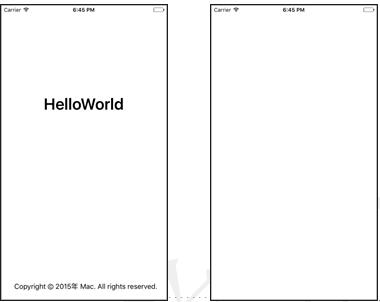
图 1.6 运行效果 图 1.7 运行效果
注意:由于没有对程序进行编写,也没有对编辑界面进行设置,所有这时运行结果是不会产生任何效果的。对于编辑界面会在后面做一个详细的介绍。
其中,图 1.6 是应用程序的一个启动界面,它是系统自带的,在 Xcode 7.0 的测试版中是对此界面进行设计的,但是在 Xcode 7.0 的正式版以及以后的版本中此界面是没有进行设计的。运行程序后,会在此界面停留几秒,然后进入应用程序的主界面,也就是开发者真正要使用到的界面,即图 1.7 所示的界面。如果开发者不想在程序运行时有启动界面,可以打开 Info.plist 文件,在此文件中找到 Launch screen interface file base name,将其 value 后面的内容删除,如图 1.8 所示,
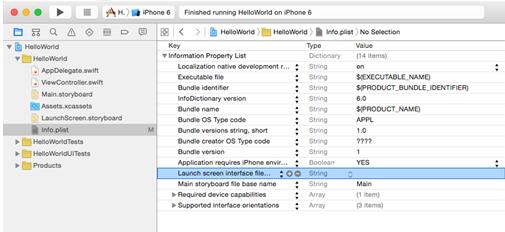
图 1.8 Info.plist 文件
关于IOS 程序线程,单线程多线程和ios多线程应用的问题就给大家分享到这里,感谢你花时间阅读本站内容,更多关于Android Studio 制作的 Flutter Project 可以在 iOs 上实现 在你的 iOS 设备上测试你的 Flutter iOS 应用、Apple 不再在 iOS 16.2 发布之前签署 iOS 16.1 和 iOS 16.1.1、C++ write and read file via fstream in ios::out,ios::in,ios::app mode、iOS 11 开发教程(三)运行第一个 iOS 11 程序等相关知识的信息别忘了在本站进行查找喔。
本文标签:





